Effacez facilement et définitivement tous les contenus et paramètres de votre iPhone, iPad ou iPod.
- Effacer les fichiers indésirables de l'iPhone
- Effacer le cache de l'iPad
- Effacer les cookies de safari pour iPhone
- Effacer le cache de l'iPhone
- Effacer la mémoire de l'iPad
- Effacer l'historique de Safari pour iPhone
- Supprimer les contacts de l'iPhone
- Supprimer la sauvegarde iCloud
- Supprimer les courriels de l'iPhone
- Supprimer iPhone WeChat
- Supprimer l'iPhone WhatsApp
- Supprimer les messages iPhone
- Supprimer des photos iPhone
- Supprimer la liste de lecture iPhone
- Supprimer le code d'accès à l'iPhone Restrctions
Approches appropriées pour désactiver la recherche de mon iPhone
 Mis à jour par Lisa Ou / 03 août 2023 16:30
Mis à jour par Lisa Ou / 03 août 2023 16:30Salut! J'ai mis à niveau mon appareil vers le dernier modèle et je prévois de vendre mon ancien iPhone. Cependant, la fonction Localiser mon iPhone est toujours activée et je ne sais pas comment la désactiver. Je veux l'éteindre, puis supprimer mon compte de l'appareil. Puis-je demander quelle est la bonne méthode pour désactiver la recherche de mon iPhone ? Merci de répondre à l'avance!
Localiser mon iPhone est une fonctionnalité à laquelle vous pouvez accéder sur iCloud. Son objectif principal est de suivre l'emplacement de vos appareils connectés au service. Cela aide grandement lorsque vous égarez ou ne pouvez pas accéder à votre iPhone, car la fonctionnalité vous permet de le localiser et de le gérer à l'aide de votre ordinateur ou d'autres appareils Apple. Mais si vous envisagez de vendre ou de donner votre iPhone, il est fortement recommandé de désactiver la fonction Localiser mon iPhone, car elle peut être utilisée pour suivre votre position. Par conséquent, vous devez savoir comment désactiver correctement la fonction pour éviter cela.
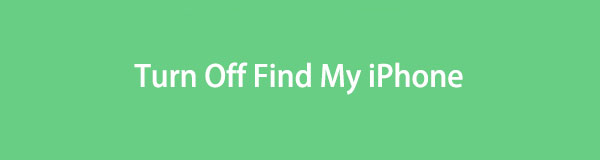
Cet article énumérera les bonnes façons de désactiver la fonction Localiser mon iPhone sur votre appareil et le résultat une fois que vous l'aurez fait. Des directives détaillées sont préparées dans chaque méthode pour rendre la procédure plus rapide et plus facile à naviguer pour vous. En prime, nous avons également inclus un programme pour vous aider à nettoyer votre appareil avant de le vendre. Veuillez procéder maintenant et assurez-vous de ne pas laisser de traces sur votre iPhone une fois que vous l'avez laissé partir.

Liste de guide
Partie 1. Que se passe-t-il lorsque vous désactivez Localiser mon iPhone
Lorsque vous désactivez la fonction Localiser mon iPhone sur votre appareil, l'application Localiser perdra sa capacité à suivre vos autres appareils. Ainsi, vous n'avez plus à vous soucier de quelqu'un qui vous traque en utilisant cette fonctionnalité. Et cela fonctionnera tant que vous l'éteignez correctement.
FoneLab iPhone Cleaner est le meilleur nettoyeur de données iOS qui peut facilement effacer tous les contenus et paramètres ou des données spécifiques sur iPhone, iPad ou iPod Touch.
- Nettoyez les données indésirables de votre iPhone, iPad ou iPod touch.
- Effacez les données rapidement avec un écrasement unique, ce qui peut vous faire gagner du temps pour de nombreux fichiers de données.
- C'est sûr et facile à utiliser.
Partie 2. Comment désactiver Localiser mon iPhone
Vous pouvez désactiver la fonction Localiser mon iPhone en utilisant les 2 méthodes ci-dessous. Le premier est sur l'appareil lui-même, tandis que le second l'éteint à distance à l'aide d'un autre appareil. Choisissez ce qui vous convient le mieux pour vivre un processus fluide.
Méthode 1. Sur iPhone
La désactivation de la fonction Localiser sur les appareils Apple, y compris l'iPhone, l'iPod Touch et l'iPad, est effectuée dans les paramètres. Il est rapide à utiliser, il vous permettra donc de désactiver la fonction en un rien de temps.
Agissez selon le processus sans problème ci-dessous pour comprendre comment désactiver Find My iPhone sur iPhone :
Étape 1Scannez votre écran d'accueil pour localiser le Paramètres icône et exécutez-le sur votre iPhone. Ensuite, ouvrez votre profil en appuyant sur votre nom en haut de l'écran initial des paramètres.
Étape 2Faites glisser votre doigt sur l'écran jusqu'à ce que le Trouver mon s'affiche. Touchez-le, puis touchez le Find My iPhone languette dans la partie supérieure. Ensuite, désactivez le Find My iPhone curseur sur l'écran suivant pour désactiver la fonction avec succès.
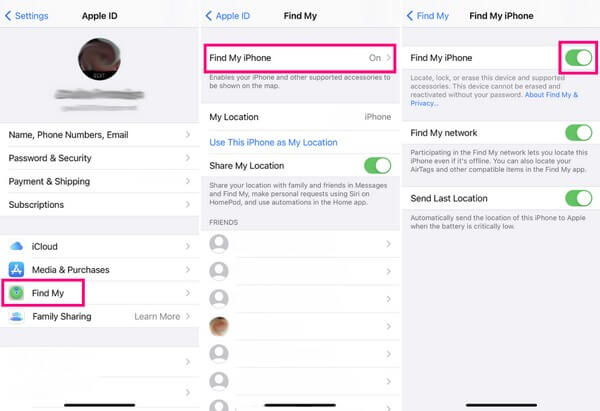
Méthode 2. Sur Mac
En attendant, vous pouvez également désactiver la fonction Localiser mon iPhone sur votre Mac. Vous pouvez naviguer à distance dans certaines options de votre iPhone tant que l'appareil est connecté au même compte iCloud que votre ordinateur. Mais contrairement à la méthode précédente, la suppression de votre iPhone ou la désactivation de sa fonctionnalité sur Mac a une conséquence, qui pourrait vous être bénéfique ou vous désavantager. Cela effacera tout sur votre iPhone, donc si vous envisagez de donner votre appareil, cette méthode vous aidera.
Prenez à cœur les instructions simples ci-dessous pour déterminer comment désactiver la recherche de mon iPhone sans téléphone sur Mac :
Étape 1Lancez le programme Localiser sur votre ordinateur macOS, puis passez à la Compatibles section. À partir de là, vous verrez vos appareils liés, y compris l'iPhone que vous souhaitez supprimer de la fonctionnalité.
Étape 2Sélectionnez l'appareil, et lorsque les options apparaissent, sélectionnez Supprimer du compte. Ensuite, confirmez votre décision en appuyant sur Supprimer et en saisissant votre mot de passe lorsque vous y êtes invité. L'iPhone sera alors supprimé de votre compte Localiser et la personne qui l'achètera pourra utiliser la fonctionnalité à l'aide de son compte.
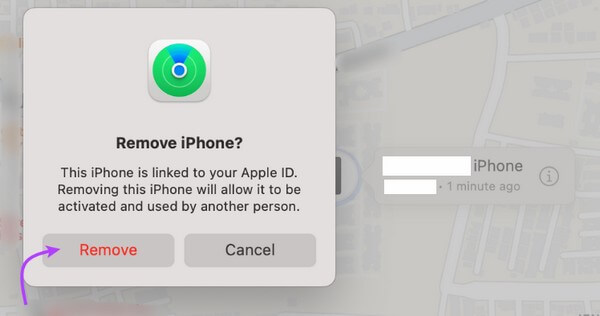
Partie 3. Meilleur moyen d'effacer les données de l'iPhone avant de vendre
Nettoyeur d'iPhone FoneLab, comme son nom l'indique, est spécialisé dans le nettoyage de différents aspects de votre iPhone. Ce programme peut effacer tous ces types de données de vos fichiers volumineux, applications, fichiers indésirables, etc., en naviguant uniquement sur quelques opérations sur son interface. Donc, si vous envisagez de vendre votre appareil, c'est l'outil parfait sur lequel compter, d'autant plus qu'il efface définitivement les données. Par conséquent, l'acheteur ou quiconque n'aura pas la possibilité de récupérer les données personnelles ou les informations que vous avez précédemment stockées sur l'iPhone. De plus, FoneLab iPhone Cleaner est 100% sûr, vous pouvez donc être sûr que le processus de suppression n'affectera pas les performances et les fonctions de votre appareil.
FoneLab iPhone Cleaner est le meilleur nettoyeur de données iOS qui peut facilement effacer tous les contenus et paramètres ou des données spécifiques sur iPhone, iPad ou iPod Touch.
- Nettoyez les données indésirables de votre iPhone, iPad ou iPod touch.
- Effacez les données rapidement avec un écrasement unique, ce qui peut vous faire gagner du temps pour de nombreux fichiers de données.
- C'est sûr et facile à utiliser.
Voir les étapes gérables ci-dessous comme un modèle de la façon d'effacer les données de votre iPhone avant de le vendre avec Nettoyeur d'iPhone FoneLab:
Étape 1Accédez au site officiel de FoneLab iPhone Cleaner pour acquérir son fichier de téléchargement en appuyant sur le Téléchargement gratuit bouton dans la partie inférieure gauche de sa page. Le bouton avec le logo Windows est affiché par défaut, mais si vous avez besoin de la version macOS, cliquez sur Aller à la version Mac pour montrer celui avec le logo Apple. Après cela, un processus d'installation rapide se déroulera et il vous suffira de cliquer sur les invites appropriées pour exécuter l'outil sur votre ordinateur.
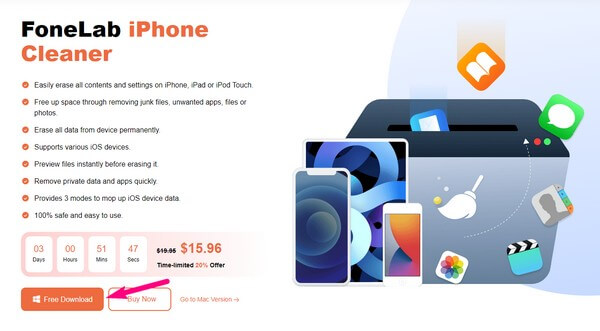
Étape 2Utilisez un câble Lightning pour connecter votre iPhone à l'ordinateur. De cette façon, le programme peut reconnaître votre appareil. Quand le Quick Scan L'onglet s'affiche près du bas de l'interface, appuyez dessus et laissez le nettoyeur parcourir les données de votre iPhone et son autre contenu. Ensuite, cliquez sur Effacer toutes les données dans la colonne de gauche pour afficher les autres options.
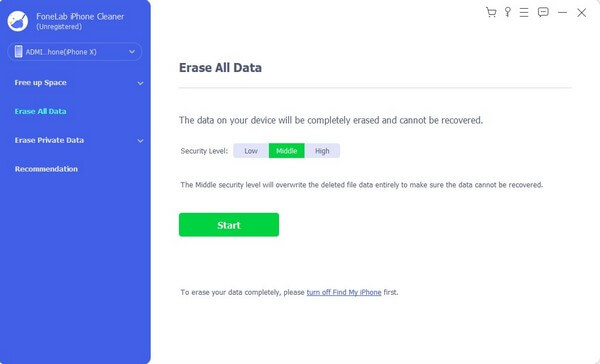
Remarque: vous pouvez également choisir Effacer les données privées si vous ne souhaitez pas supprimer toutes les données d'un coup.
Étape 3Choisissez votre niveau de sécurité préféré dans la partie supérieure de l'interface. Vous avez les sélections Bas, Moyen et Haut, alors choisissez votre préférence. Ensuite, désactivez la fonction Localiser mon iPhone avant d'appuyer sur l'onglet Démarrer.
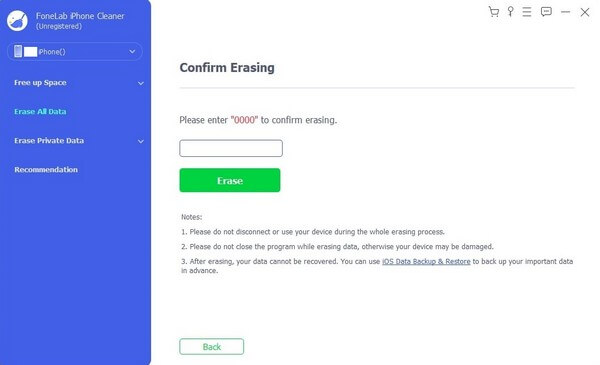
Étape 4L'interface suivante vous demandera de confirmer votre décision. Pour continuer, entrez "0000” dans le champ désigné, puis cliquez sur effacer à effacez tout sur votre iPhone. Par la suite, vous pourrez enfin le revendre sans vous soucier des éventuelles traces que vous pourriez laisser sur l'appareil.
FoneLab iPhone Cleaner est le meilleur nettoyeur de données iOS qui peut facilement effacer tous les contenus et paramètres ou des données spécifiques sur iPhone, iPad ou iPod Touch.
- Nettoyez les données indésirables de votre iPhone, iPad ou iPod touch.
- Effacez les données rapidement avec un écrasement unique, ce qui peut vous faire gagner du temps pour de nombreux fichiers de données.
- C'est sûr et facile à utiliser.
Partie 4. FAQ sur la désactivation de Localiser mon iPhone
1. Comment désactiver Localiser mon iPhone depuis un autre appareil ?
Vous pouvez essayer la méthode Mac dans l'article ci-dessus pour désactiver la fonction Localiser mon iPhone sur un autre appareil. Des instructions détaillées sont déjà incluses dans la partie 2, méthode 2, il vous suffit donc de les suivre correctement pour désactiver la fonction. Consultez également les informations sur les bonus pour le nettoyage de votre appareil.
2. Éteindre l'iPhone désactive-t-il la localisation ?
Oui. L'emplacement de votre appareil s'éteint automatiquement une fois que vous éteignez l'iPhone. Mais avec l'aide du service ou du fournisseur d'accès Internet, vous pouvez toujours suivre le dernier emplacement de l'iPhone avant qu'il ne soit éteint.
Merci pour l'effort que vous avez consacré à la compréhension des stratégies de cet article. Votre confiance est très appréciée et vous pouvez vous attendre à plus de solutions à l'avenir pour vos autres problèmes d'appareil.
FoneLab iPhone Cleaner est le meilleur nettoyeur de données iOS qui peut facilement effacer tous les contenus et paramètres ou des données spécifiques sur iPhone, iPad ou iPod Touch.
- Nettoyez les données indésirables de votre iPhone, iPad ou iPod touch.
- Effacez les données rapidement avec un écrasement unique, ce qui peut vous faire gagner du temps pour de nombreux fichiers de données.
- C'est sûr et facile à utiliser.
